Holdet bag Chrome-browseren har gjort et fantastisk stykke arbejde ved regelmæssigt at opdatere Googles webbrowser med nye funktioner. I løbet af de sidste tre år har Chrome udviklet sig til en af de fineste og mest effektive desktop-browsere derude til Windows og Mac.
Størstedelen af magtbrugere foretrækker at bruge Chrome frem for andre desktop-browsere af forskellige årsager. For det første har den en ren grænseflade. For det andet er det hurtigere end andre webbrowsere. Og for det tredje er den funktionsrig: understøtter udvidelser, webapps og giver dig mulighed for at se PDF-filer i browseren.
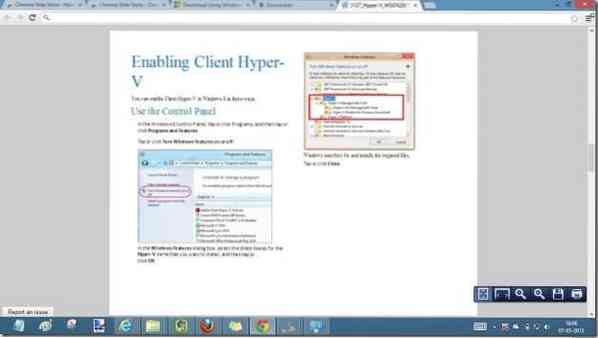
Support til Microsoft Office-dokumenter er sandsynligvis den eneste manglende funktion i Chrome, og denne funktion kan nu tilføjes ved at installere en udvidelse.
Indtil for få dage siden måtte Google Chrome-brugere enten installere Microsoft Office for at åbne og se downloadede filer eller bruge Office Viewer-tjenesten fra Microsoft til at se Office Word-, Excel- og PowerPoint-filer i webbrowseren.
For at hjælpe Chrome-brugere med at åbne og få vist Office-filer i browseren uden at skulle installere Office-klienten har Google frigivet en udvidelse med navnet Chrome Office Viewer til sin browser, så brugerne kan åbne Office Word-, Excel- og PowerPoint-filer i browseren. Den aktuelle version af udvidelsen er i beta-fase og understøtter .dok, .docx, .xls, .xlsx, .ppt og .pptx-formater.
Sådan installeres og bruges udvidelsen:
Trin 1: Besøg denne side af Chrome Office Viewer-udvidelsen, og klik på Annonce dette til Chrome-knappen for at installere browseren. Du bliver nødt til at logge ind med din Google-konto for at downloade og installere udvidelsen.

BEMÆRK: Fra skrivning af denne artikel kan udvidelsen kun installeres i betaversionen af Chrome-browseren. Hvis du besøger linket ved hjælp af en stabil version af Chrome, kan du se “Denne applikation understøttes ikke på denne computer. Installationen er deaktiveret ”.
Trin 2: Når det er installeret, skal du downloade et understøttet Word-, Excel- eller PowerPoint-dokument, højreklikke på Office-filen og derefter klikke på Åbn linket i den nye fane for at se filen.
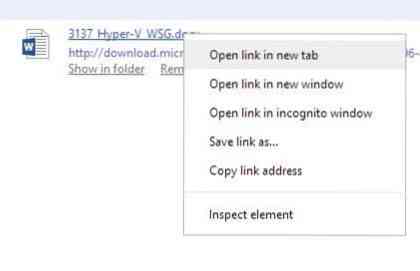
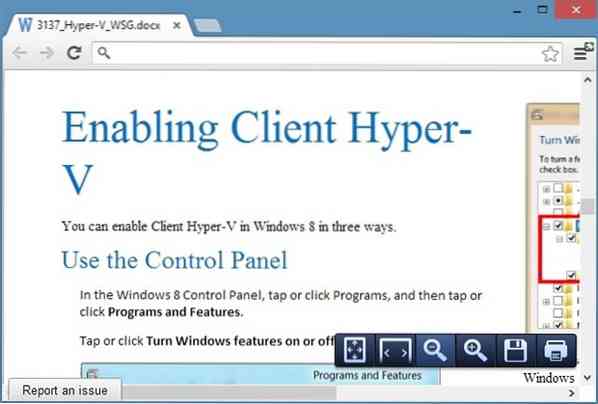
Bemærk, at udvidelsen i øjeblikket er i beta-fase og muligvis ikke lever op til din forventning.
 Phenquestions
Phenquestions


